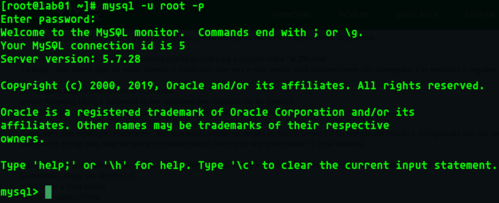Access denied for user 'root'@'localhost' no MySQL Server Community 5.7 [Resolvido] - CentOS7 x86_64
Publicado por Alex Mendes em 25/11/2019
[ Hits: 22.965 ]
Access denied for user 'root'@'localhost' no MySQL Server Community 5.7 [Resolvido] - CentOS7 x86_64
Bem, possivelmente, já deve ter acontecido com alguns utilizadores do MySQL Server ao instalar ou fazer upgrade do MySQL Server Community no Linux para uma versão mais atual, ao tentar se conectar surgir o erro:
# mysql -u root
ERROR 1045 (28000): Access denied for user 'root'@'localhost' (using password: NO)
No caso acima, a tentativa foi acessar, subentendendo, não haver nenhuma senha definida (padrão das antigas versões). Então descobrimos que, possivelmente, exista uma senha pra se utilizar. Ao checar os tutoriais existentes, chegamos na seguinte dica:
Verificar no arquivo de LOG do MySQL a senha temporária criada pelo Daemon do MySQL Server:
# grep 'temporary password' /var/log/mysqld.log
2019-11-04T16:26:16.616787Z 1 [Note] A temporary password is generated for root@localhost: aL2l8yJWa
O LOG aponta que a senha temporária que foi gerada para o usuário root é "aL2l8yJWa".
Tá legal. Mas ocorre que, ao tentar acessar o MySQL com user root e esta senha, você possivelmente não conseguirá, e te retornará o seguinte erro:
# mysql -u root -p aL2l8yJWa
mysql: [Warning] Using a password on the command line interface can be insecure.
ERROR 1045 (28000): Access denied for user 'root'@'localhost' (using password: YES)
Agora vem uma explicação importante, isto aconteceu porque na versão do MySQL Server 5.7, foi retirada por padrão a configuração que nos permite manipular o Daemon do MySQL para resetar a senha no método antigo (lembra do skip-grant-tables? Esse mesmo).
Para contornar isso, vamos editar o arquivo de configuração do MySQL e adicionar uma linha que permita esse tipo de alteração:
# vim /etc/my.cnf
Adicionar a linha abaixo:
Feito isso, reinicie o Daemon do MySQL Server:
# systemctl restart mysqld
# systemctl status mysqld
● mysqld.service - MySQL Server
Loaded: loaded (/usr/lib/systemd/system/mysqld.service; enabled; vendor preset: disabled)
Active: active (running) since Seg 2019-11-04 15:14:45 -03; 37s ago
Agora sim! Vamos tentar acessar novamente o MySQL com a senha temporária que pescamos no LOG e assim definirmos uma nova senha para o user "root":
# mysql -u root -p aL2l8yJWa
Enter password: <- digite a sua senha temporária (a minha foi: aL2l8yJWa).
Welcome to the MySQL monitor. Commands end with ; or \g.
Your MySQL connection id is 2
Server version: 5.7.28
Feito isso, é seguir na execução dos comandos abaixo:
mysql> UPDATE mysql.user SET authentication_string = PASSWORD('password') WHERE User = 'root' AND Host = 'localhost';
Query OK, 1 row affected, 1 warning (0,00 sec)
Rows matched: 1 Changed: 1 Warnings: 1
mysql> FLUSH PRIVILEGES;
Query OK, 0 rows affected (0,06 sec)
Acima, nós atualizamos/redefinimos a senha temporária ('aL2l8yJWa') para a senha ('password'). É é lógico que você definirá uma senha forte e segura.
Pronto! Se preferir faça como eu, após execução do procedimento, retire a linha do arquivo de configuração "my.cnf" novamente e reinicie o serviço.
Compilação e instalação customizada do Apache httpd no CentOS 7
Proxy ENDIAN - Bloqueio de Conexões SSL (https)
Desabilitando Interface Gráfica no Debian 7
Instalação/Upgrade mysqld 5.7: fatal error: mysql.user table is damaged [Resolvido]
Ativando Java Plugin no Fedora 18 (Firefox e Chrome)
Automatizando o processo de backup do MySQL
Criando e associando usuários à bancos de dados específicos
Migrando um banco MYSQL para outra máquina
Instalar Redmine no Ubuntu via apt-get
Instalação do MySQL via atualização de repositório
Resolvi facilmente este problema. Uso o Linux Mint 20 + Apache 2 + MariaDB server 10.3
Abri o arquivo /etc/mysqld/mariadb.conf.d/50-server.conf e depois só acrescentei uma linha na ordem a seguir;
[mysqld]
skip-grant-tables
REINICIAR E PRONTO.
Passei 15 duas procurando uma solução até que assisti um vídeo de um usuário de windows com Xampp
https://www.youtube.com/watch?v=pOzdVqaD7rI
Abraços!
Com a pandemia muita gente voltou ou passou a usar o Linux!
Patrocínio
Destaques
Artigos
LazyDocker – Interface de Usuário em Tempo Real para o Docker
Instalando COSMIC no Linux Mint
Turbinando o Linux Mint: o poder das Nemo Actions
Inteligência Artificial no desenvolvimento de software: quando começar a usar?
Dicas
O widget do Plasma 6 Área de Notificação
[Resolvido] Algo deu errado ao abrir seu perfil
Tópicos
Quando vocês pararam de testar distros? (14)
Problema com som no laptop (3)
Não estou conseguindo fazer funcionar meu Postfix na versão 2.4 no Deb... (2)
Top 10 do mês
-

Xerxes
1° lugar - 112.739 pts -

Fábio Berbert de Paula
2° lugar - 57.851 pts -

Buckminster
3° lugar - 27.250 pts -

Alberto Federman Neto.
4° lugar - 19.142 pts -

Mauricio Ferrari
5° lugar - 17.909 pts -

Alessandro de Oliveira Faria (A.K.A. CABELO)
6° lugar - 17.512 pts -

edps
7° lugar - 16.729 pts -

Diego Mendes Rodrigues
8° lugar - 16.238 pts -

Daniel Lara Souza
9° lugar - 15.712 pts -

Andre (pinduvoz)
10° lugar - 15.213 pts